3-1、局域网中无法访问(ping不通)同一个子网的其他机器,但可以PING通网关
能ping通网关能访问局域网其他计算机但不能上网怎么解决

能ping通网关能访问局域网其他计算机但不能上网怎么解决人们使用电脑时候最不想看到的事情之一就是上不了网了,无论是工作还是玩游戏时候都很不爽。
有一台计算机突然就不能上网了,能ping通网关,能访问局域网其他计算机,“本地连接”里的设置全部正常,本机上所有软件都不能连上INTERNET。
请问这是什么原因,应该这样处理。
方法步骤1、能通ping 127.0.0.1,通了说明协议没问题;(不通请检查协议是否正常,进入本地连接-属性-选择internet协议(TCP/ip)-属性-请全部选择为自动即可)2、能通ping 本机IP,通了说明网卡等相关信息没问题;(如果不通,请按第一步操作后看是否解决,依然请检查网卡是否故障)3、能通ping 网关,通了说明和远端代理(网关)通信没问题; (不通建议关闭杀毒软件防火墙等,还是不行请联系你的宽带服务商客户解决)4、最后输入nslookup,然后在> 模式下,不能解析出IP地址来,那么建议按以上三部操作,不行联系你的宽带服务商客户解决补充:电脑突然无法上网如何解决右击网络图标,打开网络共享中心,查看我们的网络连接目前的情况。
在网络共享中心中第一条就是我们目前网络连接的示意图,查看在那个位置有问题。
一般会在连接有问题的地方出现黄色的叹号或者红色的叉号。
单击黄色的叹号或者红色的叉号系统就会自动的检测问题,等待一会结果就会出来了,能否解决问题系统也会给出提示。
系统提示无法修复,但是其实问题已经解决了,再次进行连接即可。
如果自动修复以后还是不行,那就是我们的网络连接设置需要手动的进行一些设置。
打开网络共享中心,在左侧有一个管理适配器的选项,单击进入。
在里面可以看到电脑中所有的网络连接使用的适配器开启状态。
右击,选择诊断操作看是否能够正常修复。
注意选择诊断的适配器是我们需要使用的,如网线就是本地连接,无线就是无线网络。
诊断之后我们需要对其进行禁用然后重启的操作。
我们还可以使用软件进行修复,电脑管家里面就有很好的修复功能,这里就以它为例。
局域网里能ping通但不能访问共享的解决方法之欧阳科创编

局域网里能ping通但不能访问共享无法通过网上邻居访问(1)启用Guest账号(2)关闭XP SP2自带的防火墙(3)本地策略 -> 用户权利分配,打开“拒绝从网络访问这台计算机”,删除guest用户(4)本地策略 -> 用户权利指派,打开“从网络访问此计算机”,添加Guest帐户(5)本地策略 -> 安全选项,禁止"帐户:使用空白密码的本地帐户只允许进行控制台登陆"(6)本地策略 -> 安全选项 -> "网络访问:本地帐户的共享和安全模式",修改为"经典本地用户以自己的身份验证"注:如果在“计算机管理”中查看“本地共享”后会弹出“没有启动服务器服务”的错误对话框,在控制面板-管理工具-服务中启动Server服务。
并设置“启动类型”为“自动”无法通过“默认共享”(\\ip\x$)访问。
在进行了如上的操作之后(尤其是第五项),在访问时弹出的登陆框中输入一个管理员帐户(Administrator或者其他你所创建的管理员帐户)进行登陆。
因为Guest帐户是无法访问默认共享同一个工作组的计算机能ping通不能访问第一:必须保证你的所有的机器,工作组是否一个,IP是否都是同一网段,比如都是:192.168.1.*。
第二:关闭所有防火墙(因为XP如果有防火墙,有时候会不让你访问)。
第三:在开始--程序--控制面板--管理工具--计算机管理--本地用户和组--用户下开放 guest用户第四:在开始--程序--控制面板--管理工具--本地安全策略--本地策略--用户权利指派下找到:1、“从网络访问此计算机”在里面添加guest用户。
2、“拒绝从网络访问这台计算机”将里面所有的删掉。
第五:如果有XP系统,还可以更改以下设置:管理工具->本地安全策略->本地策略->安全选项下将“网络访问:本地帐户的共享和安全模式”改为“经典-本地用户以自己的身份验证第六:网络访问:不允许SAM帐户和共享的匿名枚举改为“已停用”解决:能ping通,不能访问对方电脑在网络中,访问一台网络中的电脑是网络应用中的常用功能。
局域网里能ping通但不能访问共享的解决方法

II 局域网里能ping 通但不能访问共享注:如果在 计算机管理”中查看 本地共享”后会弹岀 没有启动服务器服务”的错误对话框,在控制面板-管理 工具—服务中启动 Server 服务。
并设置 启动类型”为自动”无法通过 默认共享” (\\ip\x$ )访问。
在进行了如上的操作之后 (尤其是第五项),在访问时弹岀的登陆框中输入一个管理员帐户(Admi ni strator或者其他你所创建的管理员帐户)进行登陆。
因为 Guest 帐户是无法访问默认共享 同一个工作组的计算机能 ping 通不能访问第一:必须保证你的所有的机器,工作组是否一个,IP 是否都是同一网段,比如都是: 192.168.1.* 。
第二:关闭所有防火墙(因为 XP 如果有防火墙,有时候会不让你访问)。
第三:在开始--程序--控制面板--管理工具--计算机管理--本地用户和组--用户下开放guest 用户第四:在开始--程序--控制面板--管理工具--本地安全策略--本地策略--用户权利指派下找到:1、从网 络访问此计算机”在里面添加guest 用户。
2、拒绝从网络访问这台计算机”将里面所有的删掉。
第五:如果有 XP 系统,还可以更改以下设置:管理工具->本地安全策略->本地策略->安全选项下将 网 络访问:本地帐户的共享和安全模式 ”改为 经典-本地用户以自己的身份验证第六:网络访问:不允许 SAM 帐户和共享的匿名枚举改为 已停用” 解决:能ping 通,不能访问对方电脑在网络中,访问一台网络中的电脑是网络应用中的常用功能。
但是有时候,能ping 通对方电脑,却不能 访问,为很多用户造成了不小烦恼。
Win dows 网上邻居互访的基本条件:1) 双方计算机打开,且设置了网络共享资源;2) 双方的计算机添加了"Microsoft 网络文件和打印共享“服务; 3) 双方都正确设置了网内 IP 地址,且必须在一个网段中;4) 双方的计算机中都关闭了防火墙,或者防火墙策略中没有阻止网上邻居访问的策略。
局域网中无法访问、无法连接、无法连通的解决方法集锦

局域网中无法访问、无法连接、无法连通的解决方法集锦在局域网内安装了Windows XP的电脑不能与安装了Windows 98的电脑互相访问,安装了Windows XP的电脑与安装了Windows XP的电脑也不能互相通信。
在工作站访问服务器时,工作站的“网上邻居”中可以看到服务器的名称,但是点击后却无法看到任何共享内容,或者提示找不到网络径、无权访问等问题,归纳为以下几点:在XP首次使用的时候要在网上邻居的属性里面新建一个网络连接进行网络安装向导。
1、检查计算机之间的物理连接网卡是网络连接的基本设备,在桌面计算机中,每个网卡后面的指示灯应该是亮的,这表示连接是正常的H绻 涣粒 爰觳榧 咂骰蚪换换 谴蚩 模 颐扛隹突Ф肆 拥闹甘镜贫际橇恋模 獗硎玖唇邮钦 5摹=酉吕醇觳橥 叩乃 肥欠窠哟チ己谩?br>2、确保所有计算机上都安装了TCP/IP,并且工作正常在Windows XP中默认安装了TCP/IP。
但是,如果出了网络问题想卸载后重新安装TCP/IP 就不容易了:在“本地连接”属性中显示的此连接使用下列项目列表中单击Internet协议(TCP/IP)项,您将发现卸载按钮不可用(被禁用)。
这是因为传输控制协议/Internet协议(TCP/IP)堆栈是Microsoft XP/ 2003的核心组件,不能删除。
在这种情况下,如果需要重新安装TCP/IP以使TCP/IP堆栈恢复为原始状态。
可以使用NetShell实用程序重置TCP/IP 堆栈,使其恢复到初次安装操作系统时的状态。
方法是:在命令提示符后键入以下命令,然后按ENTER键:netsh int ip reset c:\resetlog.txt,其中,Resetlog.txt记录命令结果的日志文件,一定要指定,这里指定了Resetlog.txt日志文件及完整路径。
运行此命令的结果与删除并重新安装TCP/IP协议的效果相同。
3、使用ping命令测试网络中两台计算机之间的连接ping其它计算机IP,在命令提示处,键入ping x.x.x.x(其中x.x.x.x是另一台计算机的IP地址),然后按ENTER键。
局域网ping不通的解决方法

局域网ping不通的解决方法
推荐文章
控制局域网网速的方法介绍热度:局域网流量管理工具的选择有什么方法热度:局域网中代理设置方法是什么热度:局域网中存在多台宽带路由器的配置方法是什么热度:用4条ADSL组建一个局域网的方法设置教程热度:
Ping命令的全名叫做“Ping.exe”,是微软提供用来进行网络连接测试的十分有用的工具,能准确快速地判断出网络故障。
下面是店铺为大家整理的关于局域网ping不通的解决方法,一起来看看吧!
局域网ping不通的解决方法
首先要核实内网应用本身是否正常。
核实在内网其他电脑是否可以远程目标电脑。
如内网不能远程桌面,查看被远程电脑是否有开启远程协助。
计算机(右键)/属性/远程设置/系统属性/远程/远程协助和远程桌面都需要允许。
需要查看被远程的电脑有没有设置用户密码,没有设置用户密码是不能远程的。
控制面板/用户帐户,设置用户密码。
(3)测试内网远程正常否。
在内网用内网地址内网端口测试远程桌面。
远程桌面默认端口是3389,默认端口可省略。
提示,本机不能远程控制本机。
核实添加nat123映射时填写的内网地址和内网端口是否正确,是否固定不变。
内网地址格式一,如是映射本机,内网地址请使用localhost,远程桌面默认内网端口是3389
如是映射内网其他电脑,内网地址请使用目标电脑的计算机名。
用映射后的外网域名和外网端口进行远程桌面。
提示,windows 远程桌面不能从本机发出远程连接本机,测试时需要从内网其他电脑远程。
计算机互联,其中一台能ping

两台计算机互联,其中一台能ping通另一台却无法连通,执行Ping成功而网络无法使用的解决
防火墙网络windows工具xp
两台计算机互联,其中一台能ping通另一台却无法连通
其中一台能Ping通另一台计算机,但在开始-运行中输入192。
168。
1。
X时却提示“找不到网络路径”
最佳答案
你把网卡上的WINDOWS防火墙都关掉试试。
还有,如果是电脑公司装机版的XP。
在装机工具里把局域网访问打开。
如果ping不通电脑的是由于打开了瑞星防火墙造成的,可以关闭该防火墙。
或通过右击瑞星防火墙->详细设置->网络防护->IP规则设置
->在“相关设置”总选择“可信区”->添加可信的IP地址并指定“可信区服务”即可
两台手提电脑用网线连接,我能ping通另一台手提,但另一台手提ping不通我的。
任务栏显示是连接状态,两台手提电脑IP都是在同一网段,防火墙关了也没用,两台手提是在同一工作组中,但是在工作组中不能显示。
两台手提都是装的XP系统,我的手提中只装了个360杀毒和360安全卫士,。
解决局域网机器不能互访的7种方法

解决局域网机器不能互访的7种方法局域网中的机器互访问题是一个常见的网络连接问题。
下面将介绍7种解决局域网机器不能互访的方法:1. 检查网络连接:首先,确保所有机器都已正确连接到局域网。
检查每台机器上的网线或无线连接,并确保连接正常。
如果有任何连接问题,修复它们以确保每台机器都能够访问网络。
2. 检查IP地址设置:每台机器在局域网中都需要一个唯一的IP地址。
检查每台机器上的IP地址设置,确保它们都在同一个子网内,并避免任何IP地址冲突。
3. 防火墙设置:防火墙可能会阻止机器之间的互访。
检查每台机器上的防火墙设置,并确保允许局域网内其他机器的访问。
如果有必要,创建规则以允许局域网内的通信。
4. 网络共享设置:如果您试图在局域网中共享文件或资源,确保在每台机器上进行了正确的网络共享设置。
这通常涉及将共享文件夹添加到共享列表中,并为其他机器提供适当的访问权限。
5. DNS设置:域名系统(DNS)负责将域名转换为IP地址。
如果机器无法互相访问,请检查每台机器的DNS设置,并确保它们正确配置。
您可以尝试使用公共DNS服务器,如Google DNS或OpenDNS,以解决DNS问题。
6. 重新启动路由器:有时,局域网机器之间的连接问题可能是由路由器出现故障引起的。
尝试重新启动路由器,等待一段时间后,检查机器是否能够重新互相访问。
7. 使用网络故障排除工具:如果您无法解决互访问题,可以使用网络故障排除工具来帮助诊断和解决问题。
这些工具可以帮助您检查网络连接,分析网络流量,并找出可能存在的问题。
通过检查网络连接,确认IP地址设置,调整防火墙和共享设置,配置DNS,重新启动路由器,并使用网络故障排除工具,您应该能够解决局域网机器不能互访的问题。
继续写相关内容,1500字:8. 检查网络设备配置:除了上述方法,还需要检查网络设备的配置。
局域网机器不能互访可能是由于路由器或交换机等网络设备的配置问题导致。
进入路由器或交换机的管理界面,检查其配置是否正确,包括IP地址、子网掩码、网关等设置。
计算机局域网中不能访问其他计算机解决办法

计算机局域网中,不能访问别的机械,解决方式1. 硬件是不是连通咱们在计算机的连机之前首先要确认的就是这两台计算机在网络上是不是已经连接好了,也就是说硬件部份是不是连通。
可以通过开始-运行顶用ping命令来检测。
将两台计算机都最好是各自手动设置IP (比如子网掩码而另一个是子网掩码相同)利用命令ping (在IP是的计算机上利用)利用ping (IP是上利用)看两台电脑是不是已经连通。
若连通了就可以够了,若没那就要检查硬件的问题了,比如网卡是不是好的有无插好网线是不是好的一般也就这3个情况了。
关于IP的具体设置步骤:我的电脑-控制面板-网络连接-本地连接右键属性-常规-找到TCP/IP协议-点下面的属性-常规-选择利用下面的IP地址,然后填IP和子网掩码就可以够了。
2.在网络邻居看不到对方请确认自己的工作组是不是正确两边应在相同的工作组里面具体的操作如下:电击“我的电脑右键-属性-计算机名”可以看到你的工作组。
要修改的话就点“更改”就可以够了。
3. 出现字句“您可能没有权限利用网络资源,请与这台服务器的管理员联系以查明您是不是有访问权限”在说明时没有特别指出的话咱们都以默许的guest帐户连机⑴当你在自己的电脑上点机网络邻居的时候出现的,可能的原因有:①XP本身所自带的网络防火墙没有关闭,请关闭。
设置如下:我的电脑-控制面板-网络连接-本地连接右键属性-高级就可以够看到了,把那个勾去掉,不用管它的提示。
⑵当你在网络邻居的查看工作组计算机里面看到了对方,但点击的时候出现上面字句的原因:①恭喜你原因是出在对方的计算机上的②对方没有关掉防火墙(自身的,后来装的都有可能)③对方没有开启guest帐户④位于我的电脑-控制面板-管理工具-安全设置-本地安全策略-用户权利指派中的“拒绝从网络登岸”看看有没,有guest 就删除⑸对方在注册内外做过一些修改如下:[HKEY_LOCAL_MACHINE\SYSTEM\CurrentControlSet\Control\Lsa]"restrictanonymous"=dword:00000001 ;禁止空连接若改2则匿民用户无法连接你的IPC共享把这个删除就可以够了。
解决网络无法访问局域网的方法
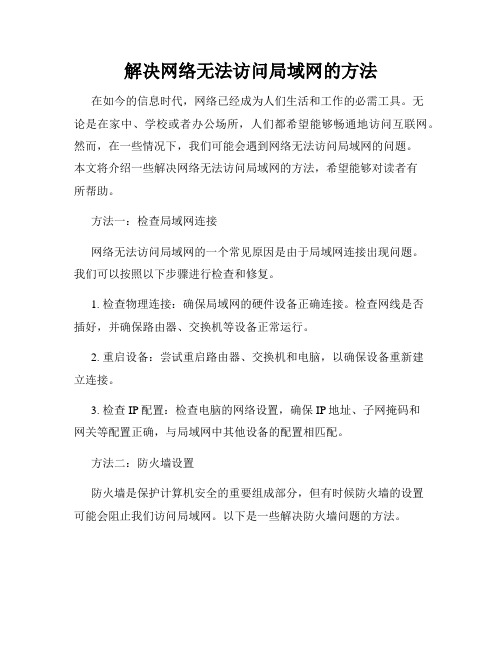
解决网络无法访问局域网的方法在如今的信息时代,网络已经成为人们生活和工作的必需工具。
无论是在家中、学校或者办公场所,人们都希望能够畅通地访问互联网。
然而,在一些情况下,我们可能会遇到网络无法访问局域网的问题。
本文将介绍一些解决网络无法访问局域网的方法,希望能够对读者有所帮助。
方法一:检查局域网连接网络无法访问局域网的一个常见原因是由于局域网连接出现问题。
我们可以按照以下步骤进行检查和修复。
1. 检查物理连接:确保局域网的硬件设备正确连接。
检查网线是否插好,并确保路由器、交换机等设备正常运行。
2. 重启设备:尝试重启路由器、交换机和电脑,以确保设备重新建立连接。
3. 检查IP配置:检查电脑的网络设置,确保IP地址、子网掩码和网关等配置正确,与局域网中其他设备的配置相匹配。
方法二:防火墙设置防火墙是保护计算机安全的重要组成部分,但有时候防火墙的设置可能会阻止我们访问局域网。
以下是一些解决防火墙问题的方法。
1. 检查防火墙设置:进入计算机的防火墙设置界面,确保防火墙没有屏蔽局域网的访问。
可以暂时禁用防火墙进行测试,如果能够正常访问局域网,说明问题就出在防火墙设置上。
2. 配置防火墙规则:如果发现防火墙阻止了局域网的连接,可以尝试添加相应的防火墙规则,允许局域网的访问。
方法三:网络共享设置在一些情况下,网络共享设置可能会导致我们无法访问局域网。
以下是一些解决网络共享问题的方法。
1. 检查共享权限:如果您正在使用共享文件夹或者打印机等功能,确保权限设置正确。
检查共享权限和用户访问权限,确保允许局域网上的其他设备进行访问。
2. 重新设置网络共享:尝试重新设置网络共享功能。
删除现有的共享设置,重新创建共享,并确保正确配置共享名称和权限。
方法四:重启网络服务有时候,网络服务的故障也可能导致无法访问局域网。
在这种情况下,我们可以尝试重启网络服务来解决问题。
1. 重启路由器和交换机:尝试重启局域网中的路由器和交换机,以解决网络服务故障。
两台电脑局域网连接不通介绍

两台电脑局域网连接不通介绍当局域网内其他机器访问这台计算机时提示:“您可能没有权限使用网络资源。
请与这台服务器的管理员联系以查明您是否有访问权限,拒绝访问”。
下面由店铺给你做出详细的两台电脑局域网连接不通介绍!希望对你有帮助!两台电脑局域网连接不通介绍:1 检查 guest 用户启用2 检查本地安全策略:\安全设置\本地策略\用户权限分配\中的“拒绝从网络访问这台计算机”,把guest删除3 检查注册表:HKEY_LOCAL_MACHINE\SYSTEM\CurrentControlSet\Control\ Lsa右边窗口RestrictAnonymous的值是否为0 XP的互连问题的总结写在前面的话:其实网上也有很多这样的帖子,只是我觉得写的都不全面,也不是很清楚。
自己上次连机时碰到了问题,结果很找了几篇文章才搞清楚。
所以就决定自己写篇算是比较全面的。
这篇文章的基础很低,尽量保证对电脑不是很了解的人都能看懂和运用。
请大虾们指正,谢谢。
这是第一篇,讲的是XP与XP互连的问题。
1. 硬件是否连通我们在计算机的连机之前首先要确认的就是这两台计算机在网络上是否已经连接好了,也就是说硬件部分是否连通。
可以通过开始-运行中用ping命令来检测。
将两台计算机都最好是各自手动设置IP(比如172.192.0.1 子网掩码 255.255.255.0 而另一个是172.192.0.2 子网掩码相同)使用命令ping 172.192.1.2(在IP是172.192.0.1 的计算机上使用) 使用ping 172.192.0.1 (IP是172.192.0.2上使用) 看两台电脑是否已经连通。
若连通了就可以了,若没那就要检查硬件的问题了,比如网卡是不是好的有没有插好网线是不是好的一般也就这3个情况了。
关于IP的具体设置步骤: 我的电脑-控制面板-网络连接-本地连接右键属性-常规-找到TCP/IP协议-点下面的属性-常规-选择使用下面的IP地址,然后填IP和子网掩码就可以了。
局域网中无法访问、无法连接、无法连通的解决方法集锦

局域网中无法访问、无法连接、无法连通的解决方法集锦在局域网内安装了Windows XP的电脑不能与安装了Windows 98的电脑互相访问,安装了Windows XP的电脑与安装了Windows XP的电脑也不能互相通信。
在工作站访问服务器时,工作站的“网上邻居”中可以看到服务器的名称,但是点击后却无法看到任何共享内容,或者提示找不到网络径、无权访问等问题,归纳为以下几点:在XP首次使用的时候要在网上邻居的属性里面新建一个网络连接进行网络安装向导。
1、检查计算机之间的物理连接网卡是网络连接的基本设备,在桌面计算机中,每个网卡后面的指示灯应该是亮的,这表示连接是正常的H绻 涣粒 爰觳榧 咂骰蚪换换 谴蚩 模 颐扛隹突Ф肆 拥闹甘镜贫际橇恋模 獗硎玖唇邮钦 5摹=酉吕醇觳橥 叩乃 肥欠窠哟チ己谩?br>2、确保所有计算机上都安装了TCP/IP,并且工作正常在Windows XP中默认安装了TCP/IP。
但是,如果出了网络问题想卸载后重新安装TCP/IP 就不容易了:在“本地连接”属性中显示的此连接使用下列项目列表中单击Internet协议(TCP/IP)项,您将发现卸载按钮不可用(被禁用)。
这是因为传输控制协议/Internet协议(TCP/IP)堆栈是Microsoft XP/ 2003的核心组件,不能删除。
在这种情况下,如果需要重新安装TCP/IP以使TCP/IP堆栈恢复为原始状态。
可以使用NetShell实用程序重置TCP/IP 堆栈,使其恢复到初次安装操作系统时的状态。
方法是:在命令提示符后键入以下命令,然后按ENTER键:netsh int ip reset c:\resetlog.txt,其中,Resetlog.txt记录命令结果的日志文件,一定要指定,这里指定了Resetlog.txt日志文件及完整路径。
运行此命令的结果与删除并重新安装TCP/IP协议的效果相同。
3、使用ping命令测试网络中两台计算机之间的连接ping其它计算机IP,在命令提示处,键入ping x.x.x.x(其中x.x.x.x是另一台计算机的IP地址),然后按ENTER键。
局域网里能ping通但不能访问共享的解决方法

局域网里能Ping通但不能访问共享的解决方法局域网里能ping通但不能访问共享无法通过网上邻居访问(1)启用Guest账号(2)关闭XP SP2自带的防火墙(3)本地策略-> 用户权利分配,打开“拒绝从网络访问这台计算机”,删除guest用户(4)本地策略-〉用户权利指派,打开“从网络访问此计算机”,添加Guest帐户(5)本地策略-〉安全选项,禁止"帐户:使用空白密码的本地帐户只允许进行控制台登陆〃(6)本地策略-〉安全选项-〉"网络访问:本地帐户的共享和安全模式",修改为"经典本地用户以自己的身份验证〃注:如果在“计算机管理”中查看“本地共享”后会弹岀“没有启动服务器服务” 的错误对话框,在控制面板,管理工具,服务中启动Server服务。
并设置“启动类型”为“自动”无法通过“默认共享”(\\ip\x$)访问。
在进行了如上的操作之后(尤其是笫五项),在访问时弹出的登陆框中输入一个管理员帐户(Administrator或者其他你所创建的管理员帐户)进行登陆。
因为 Guest帐户是无法访问默认共事同一个工作组的计算机能ping通不能访问第一:必须保证你的所有的机器,工作组是否一个,IP是否都是同一网段,比如都是:192. 168. l.*o第二:关闭所有防火墙(因为XP如果有防火墙,有时候会不让你访问)。
第三:在开始一程序一控制面板一管理工具一计算机管理一本地用户和组一用户下开放guest用户第四:在开始一程序一控制面板一管理工具一本地安全策略- -本地策略一用户权利指派下找到:1、“从网络访问此计算机”在里面添加guest 用户。
2、“拒绝从网络访问这台计算机”将里面所有的删掉。
第五:如果有XP系统,还可以更改以下设置:管理工具-〉本地安全策略-〉本地策略-〉安全选项下将"网络访问:本地帐户的共享和安全模式”改为"经典-本地用户以自己的身份验证第六:网络访问:不允许SAM帐户和共享的匿名枚举改为'‘已停用”解决:能ping通,不能访问对方电脑在网络中,访问一台网络中的电脑是网络应用中的常用功能。
解决局域网内计算机无法连通的常用方法

依次打开“控制面板—网络与共享中心—本地连接属性”,查看已安装的网络协议中是否已配置以下各项:Internet协议版本4(TCP/IPv4)和Internet协议版本6(TCP/IPv6)。如果以上各项都存在,重点检查TCP/IP是否设置正确。在TCP/IP属性中查看本机的IP地址设置是否正确(可以是自动获取IP地址,也可以设置为静态IP地址),如果设置的是静态IP地址,则一定要确保每一台计算机的IP地址是唯一的,所设置的子网掩码、网关等信息也必须正确。
2.输入“ping 本机IP地址”命令测试本机的网卡及IP地址设置。先使用“ipconfig”命令查看本机的IP地址,再使用“ping 本机IP地址”命令测试是否连通。若ping通,则表明网卡正常,IP地址设置正确。否则说明网卡或IP地址设置有问题,当然也有可能是网线故障。
3.输入“ping 网内其他计算机IP地址”命令测试本机与网内其他计算机的连通情况,以验证局域网内各计算机之间是否相互连通。
三、用网络命令协助测试
在网络故障检测过程中可以适时使用常用的网络命令来协助测试。所有网络命令都必须在MS-DOS命令窗口中运行。以下步骤可以依次操作,也可以根据实际情况选择性操作。
1.输入“ping 127.0.0.1”命令进行本机内测,若ping通,则说明本机的TCP/IP协议正常,否则说明TCP/IP协议有问题,应返回控制面板重新安装TCP/IP协议。3.检查计算 Nhomakorabea名及工作组名
一般地,在同一个局域网内的计算机的工作组名称是一样的,而计算机名称应该是各不相同的。用鼠标右键单击桌面上的“计算机”图标,选择快捷菜单中的“属性”,在窗口右侧查看计算机名及所在工作组是否与网内其他计算机相同,如果不符合前述要求,可以单击右侧的“更改”按钮,在打开的窗口中修改计算机及工作组名称。
局域网中的两台电脑可以ping通,但不能互相访问应该怎么办-电脑资料

局域网中的两台电脑可以ping通,但不能互相访问应该怎么
办-电脑资料
由于被访问用户电脑的Guest 用户被停用、网络设置有问题或者是电脑感染病毒引起的故障,。
解决办法:
1 选择“控制面板”→“管理工具”→“计算机管理”→“本地用户和组”命令,看看被访问电脑的 Guest,已启用。
2 检查被访问电脑的安全设置级别,
电脑资料
《局域网中的两台电脑可以ping通,但不能互相访问应该怎么办》(https://)。
在运行对户框中输入“gpedit.msc”命令(如图6-21 所示),单击“确定”按钮。
3 打开“组策略”窗口。
选择“计算机配置”→“Windows 设置”→“安全设置” →“本地策略”→“用户权利指派”命令,在窗口右侧中双击“拒绝从网络访问这台计算机”选项,如图 6-22 所示。
4 打开“拒绝从网络访问这台计算机属性”对话框,选中 Guest 用户,并单击“删除”按钮。
如图 6-23 所示。
5 重启电脑后,故障消失。
局域网ping不通原因及解决方法

点或全局企业的安全需要。可使用 Windows XP 中提供的“IP 安全策略
”管理单元来为 Active Directory 中的计算机(对于域成员)或本ec 策略。
在此以WINDOWS XP为例,通过“控制面板”—“管理工具”来打开
选择“指派”命令使配置生效(图九)。经过上面的设置,当其他计算
机再Ping该计算机时,就不再相通了。但如果自己Ping本地计算机,仍
钮返回。此时,可以在IP筛选器列表中看到刚刚创建的筛选器,将其选
中之后单击“下一步”,选择筛选器操作为“要求安全设置”选项(图
八),然后依次点击“完成”、“关闭”按钮,保存相关的设置返回管
理控制台。
第四步:指派安全策略
最后只需在“控制台根节点”中右击配置好的“禁止Ping”策略,
选中了“编辑属性”复选框,单击“完成”按钮,会打开其属性对话框
。
第三步:配置安全策略
单击“添加”按钮,并在打开安全规则向导中单击“下一步”进行
隧道终结设置,在这里选择“此规则不指定隧道”。(图六)单击“下
一步”,并选择“所有网络连接”以保证所有的计算机都Ping不通。单
击“下一步”,设置身份验证方式,与上面一样选择第三个选项“此字
对于使用金山网镖2003的网友,请用鼠标右击系统托盘中的金山网
镖2003图标,在弹出的快捷菜单中选择“实用工具”中的“自定义IP规
则编辑器”,在出现的窗口中选中“防御ICMP类型攻击”规则,消除“
允许别人用ping命令探测本机”规则,保存应用后就发挥效应。
如果您用的是天网防火墙,在其主界面点击“自定义IP规则”,然
同一局域网,ping不通,原因有哪些?

同一局域网,ping不通,原因有哪些?
这个问题相信很多人,都遇到过,大到单位的局域网,小到家庭无线网络,这是一个需要系统性考虑的问题,因为很多因素都会导致局域网不通,原因我梳理了几种可能性较大的因素。
•一、ip地址设置冲突,连接网络的设备连网时,都有一个固定的ip地址,如果两个设备的ip相同,就会引起ip冲突,导致无法上网。
•
•二、网线原因,网线连接设备的情况不同,网线制作就会有所不同,网线制作通常分为568b、568a两种,具体使用时连接路由器,通常使用568b,连接交换机时,需要一端568a一端568b,具体分设备种类而定。
•
•三、设备故障或者设置有误,这个就好理解了,这方面最好还是专业人士来做。
总之,ping是一个很实用的命令,但是它只能检测网络速度,硬件故障它是没有办法的。
欢迎点赞、关注、指导,祝大家开心、健康、前程似锦。
能ping通但不能访问同一居域网内主机

能ping通但不能访问同一居域网内主机
解决:能ping通但不能访问同一局域网内主机
日前,遇到一局域内的一台主机,访问不了服务器,但这台主机可以PING通服务器,远程桌面控制这台主机也可以,但就是访问不了,刚开始以为中毒了,杀了老半天,没毒,又想了半天招,还是不行,差点给它恢复系统了,还好,请教了一位前辈,在该主机上运行ipconfig/all命令,发现最后一行总是:NetBIOS over Tcpip ......disable,终于找出问题了,系统文件有错,开始-运行-netsh winsock reset catalog,修复、重启,解决。
悟出个道理:姜还是老的辣啊!。
局域网里能ping通但不能访问共享的解决方法之欧阳组创编
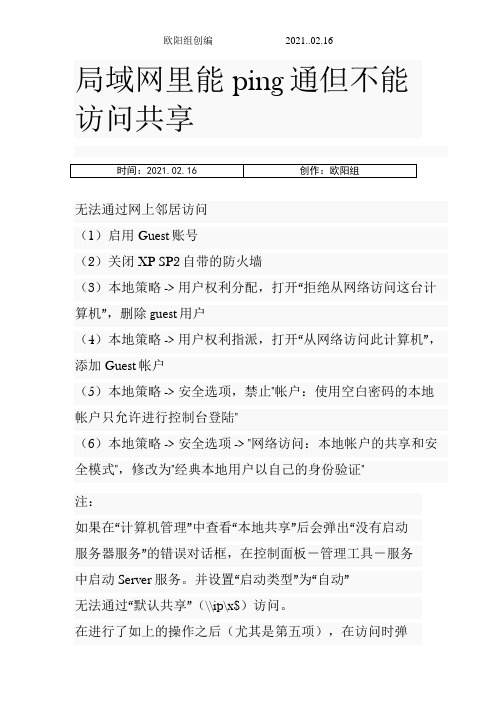
局域网里能ping通但不能访问共享无法通过网上邻居访问(1)启用Guest账号(2)关闭XP SP2自带的防火墙(3)本地策略 -> 用户权利分配,打开“拒绝从网络访问这台计算机”,删除guest用户(4)本地策略 -> 用户权利指派,打开“从网络访问此计算机”,添加Guest帐户(5)本地策略 -> 安全选项,禁止"帐户:使用空白密码的本地帐户只允许进行控制台登陆"(6)本地策略 -> 安全选项 -> "网络访问:本地帐户的共享和安全模式",修改为"经典本地用户以自己的身份验证"注:如果在“计算机管理”中查看“本地共享”后会弹出“没有启动服务器服务”的错误对话框,在控制面板-管理工具-服务中启动Server服务。
并设置“启动类型”为“自动”无法通过“默认共享”(\\ip\x$)访问。
在进行了如上的操作之后(尤其是第五项),在访问时弹出的登陆框中输入一个管理员帐户(Administrator或者其他你所创建的管理员帐户)进行登陆。
因为Guest帐户是无法访问默认共享同一个工作组的计算机能ping通不能访问第一:必须保证你的所有的机器,工作组是否一个,IP是否都是同一网段,比如都是:192.168.1.*。
第二:关闭所有防火墙(因为XP如果有防火墙,有时候会不让你访问)。
第三:在开始--程序--控制面板--管理工具--计算机管理--本地用户和组--用户下开放 guest用户第四:在开始--程序--控制面板--管理工具--本地安全策略--本地策略--用户权利指派下找到:1、“从网络访问此计算机”在里面添加guest用户。
2、“拒绝从网络访问这台计算机”将里面所有的删掉。
第五:如果有XP系统,还可以更改以下设置:管理工具->本地安全策略->本地策略->安全选项下将“网络访问:本地帐户的共享和安全模式”改为“经典-本地用户以自己的身份验证第六:网络访问:不允许SAM帐户和共享的匿名枚举改为“已停用”解决:能ping通,不能访问对方电脑在网络中,访问一台网络中的电脑是网络应用中的常用功能。
局域网里能ping通但不能访问共享的解决方法之欧阳治创编
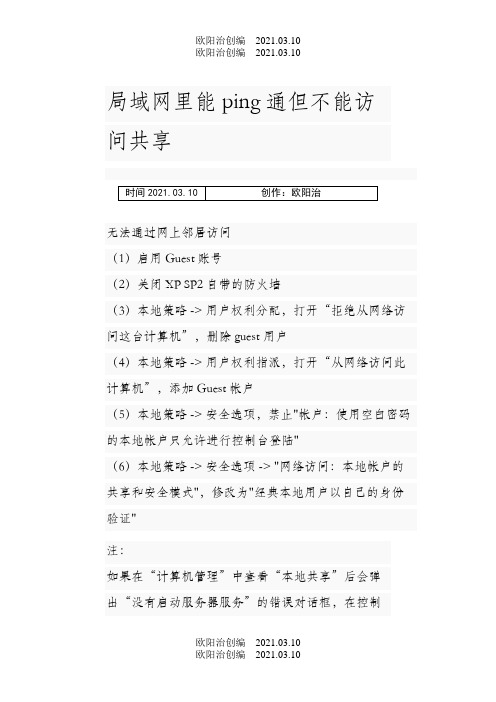
局域网里能ping通但不能访问共享无法通过网上邻居访问(1)启用Guest账号(2)关闭XP SP2自带的防火墙(3)本地策略 -> 用户权利分配,打开“拒绝从网络访问这台计算机”,删除guest用户(4)本地策略 -> 用户权利指派,打开“从网络访问此计算机”,添加Guest帐户(5)本地策略 -> 安全选项,禁止"帐户:使用空白密码的本地帐户只允许进行控制台登陆"(6)本地策略 -> 安全选项 -> "网络访问:本地帐户的共享和安全模式",修改为"经典本地用户以自己的身份验证"注:如果在“计算机管理”中查看“本地共享”后会弹出“没有启动服务器服务”的错误对话框,在控制面板-管理工具-服务中启动Server服务。
并设置“启动类型”为“自动”无法通过“默认共享”(\\ip\x$)访问。
在进行了如上的操作之后(尤其是第五项),在访问时弹出的登陆框中输入一个管理员帐户(Administrator或者其他你所创建的管理员帐户)进行登陆。
因为Guest帐户是无法访问默认共享同一个工作组的计算机能ping通不能访问第一:必须保证你的所有的机器,工作组是否一个,IP是否都是同一网段,比如都是:192.168.1.*。
第二:关闭所有防火墙(因为XP如果有防火墙,有时候会不让你访问)。
第三:在开始--程序--控制面板--管理工具--计算机管理--本地用户和组--用户下开放 guest用户第四:在开始--程序--控制面板--管理工具--本地安全策略--本地策略--用户权利指派下找到:1、“从网络访问此计算机”在里面添加guest用户。
2、“拒绝从网络访问这台计算机”将里面所有的删掉。
第五:如果有XP系统,还可以更改以下设置:管理工具->本地安全策略->本地策略->安全选项下将“网络访问:本地帐户的共享和安全模式”改为“经典-本地用户以自己的身份验证第六:网络访问:不允许SAM帐户和共享的匿名枚举改为“已停用”解决:能ping通,不能访问对方电脑在网络中,访问一台网络中的电脑是网络应用中的常用功能。
